Índex General > Funcions > Catàlegs > Manteniment Agrupador
Manteniment Agrupador
Finalitat
Aquesta funcionalitat permet realitzar el manteniment dels Agrupadors de demanda.
Accés
Catàlegs > Manteniment Agrupador
Funcionament
Un cop accedim a aquesta funció, ens apareixerà la pantalla Cerca i Llistat d’Agrupadors de la demanda, que permet realitzar la cerca del tipus de llista, que volem editar, o bé afegir-ne un de nou.
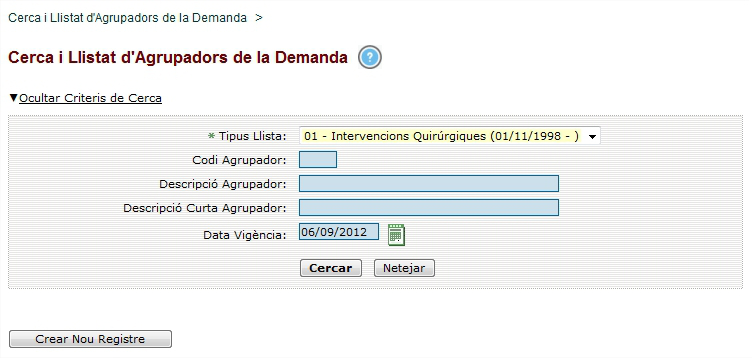
Si el que volem és editar un Agrupador caldrà que informem els paràmetres necessaris per a realitzar la cerca. Aquests paràmetres són:
| Tipus Llista: | El desplegable permet seleccionar de entre els diferents tipus de llista que volem cercar. Aquesta dada es obligatòria. |
| Codi Agrupador: | El codi de l’agrupador que volem cercar. |
| Descripció Agrupador: | Qualsevol cadena de caràcters inclosa en la descripció del motiu que es vol buscar. Per exemple, si cerquem “varices” ens apareixeran els tipus de llista en la descripció dels quals aparegui la cadena “varices”. En aquest cas la cerca no és sensible a les majúscules/minúscules ni als accents. |
| Descripció Curta Agrupador: | Qualsevol cadena de caràcters inclosa en la descripció curta del motiu que es vol buscar. Per exemple, si cerquem “varices” ens apareixeran els tipus de llista en la descripció curta dels quals aparegui la cadena “varices”. En aquest cas la cerca no és sensible a les majúscules/minúscules ni als accents. |
| Data de Vigència: | Data en la qual el motiu és vàlid. Cercarà els tipus de llista on la data indicada sigui igual o major a la data d’Inici de Vigència i, en el cas de estar informada en el tipus de llista, menor o igual a la data de Fi de Vigència. Per defecte apareix la data actual. Podem fer servir la icona del calendari per a cercar una data concreta. |
Si no s’informa cap paràmetre la cerca retornarà tots els Agrupadors.
En el cas que la cerca no s’adeqüi al que buscàvem podem realitzar una nova cerca. Per això també disposem del botó Netejar, que recarrega la pantalla deixant buits tots els camps.
En el cas que la llista retorni més de deu (10) registres es mostraran els controls necessaris per a navegar a través de la mateixa i veure la resta de registres.
A través de l’enllaç, que apareix al Codi, accedirem al detall del mateix.
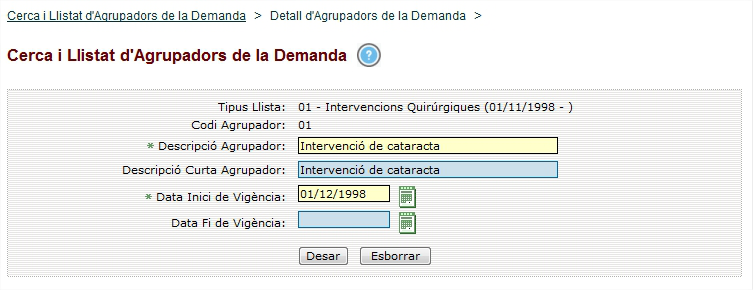
Des d’aquesta pantalla podrem modificar o esborrar l’Agrupador.
En el cas que el que volem és crear un nou Agrupador farem servir el botó Crear Nou Registre que trobem sota la llista de la pantalla Cerca i Llista d’Agrupadors de la Demanda.
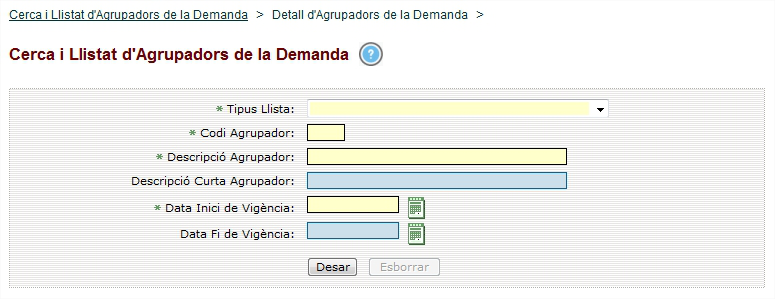
En aquesta pantalla de detall trobem els següents camps:
| Tipus Llista: | Tipus de Llista al qual estem afegint l’agrupador. |
| Codi Agrupador: | Codi de dos dígits que identifiqui l’Agrupador. |
| Descripció Agrupador: | Text descriptiu per l’Agrupador. |
| Descripció Curta Agrupador: | Text descriptiu curt per l’Agrupador. |
| Data de Vigència: | Data a partir de la qual l’Agrupador es vigent. |
Un cop informats els camps necessaris, prement el botó Desar, guardarem les modificacions creades. Si tot es correcte l’aplicació ens mostrarà un missatge indicant-ho. Si per contra es produeix algun error també un missatge ens informarà d’aquest fet.
També podrem, des de la pantalla Cerca i Llista d’Agrupadors de la Demanda, i prement els icones corresponents, accedir a la llista i manteniment de Indicadors, Criteris i Agrupadors relacionats respectivament. En fer-ho una nova pantalla de Cerca i Llista, apareixerà, mostrant, com a capçalera, el Tipus de Llista i l’Agrupador seleccionat.
Indicadors:
La pantalla d’indicadors, inicialment visualitza els indicadors associats. Opcionalment permet cercar els diferents indicadors amb un únic filtre opcional per Data de Vigència.
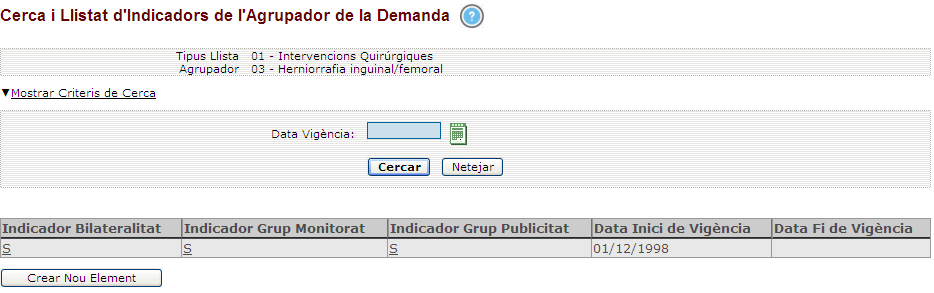
Per a crear un nou indicador prenem el botó ‘Crear Nou Registre’ i procedirem a informar les dades següents:
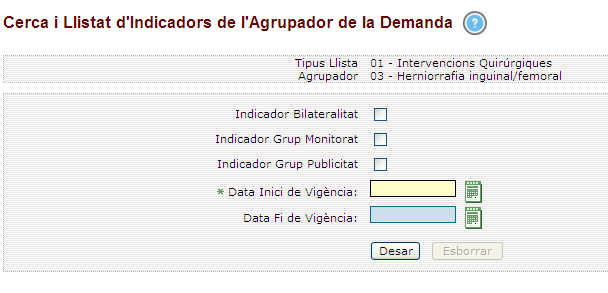
| Indicador Bilateralitat: | Indica si l’indicador admet Bilateralitat (p.ex.: Dreta,Esquerra) |
| Indicador Grup Monitorat: | Dada informativa que indica un possible seguiment de l’indicador. |
| Indicador Grup Publicitat: | Indica si aquest indicador es publicarà a Internet. |
| Data Inici Vigència: | Data a partir de la qual l’Indicador es vigent |
| Data Fi de Vigència: | Data a partir de la qual l’Indicador ja no es vigent |
Un cop informats els camps necessaris, en funció de l’atribut que estem modificant o creant, i prement el botó Desar, guardarem les modificacions creades. Si tot es correcte l’aplicació ens mostrarà un missatge indicant-ho i es mostrarà una taula amb tots els registres trobats amb el mateix criteri. Si per contra es produeix algun error també un missatge ens informarà d’aquest fet.
Si hem accedit mitjançant l’enllaç, es permetrà modificar o esborrar l’indicador. Per modificar o esborrar un indicador, prenem el botó corresponent.
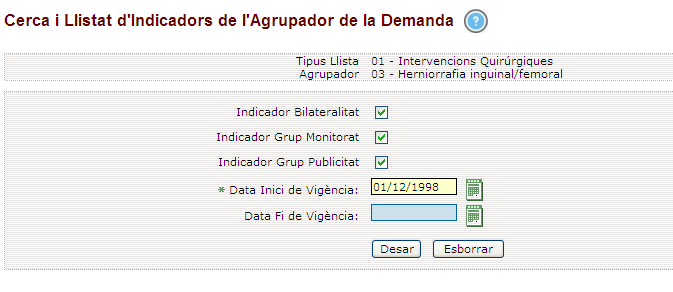
Criteris:
La pantalla de criteris, inicialment visualitza els criteris associats. Opcionalment permet cercar els diferents criteris per tipus d’Agrupador, Criteri d’Agrupador o be Data de Vigència.
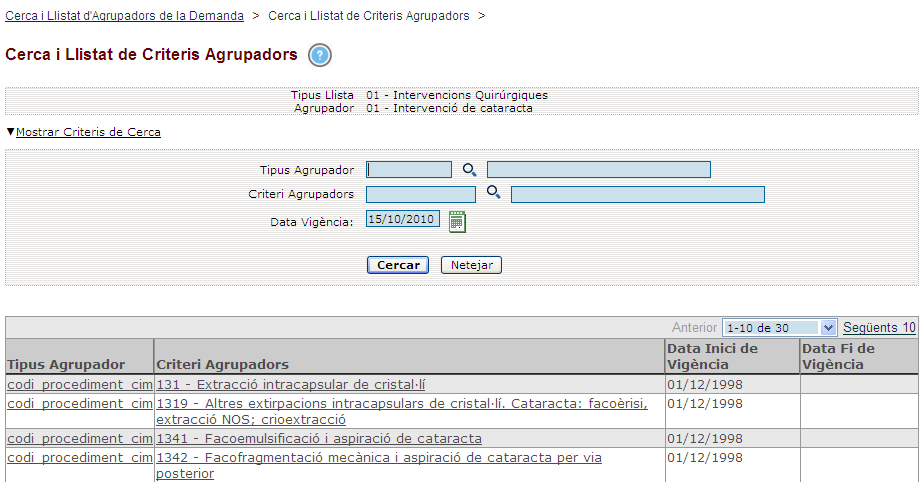
Per a crear un nou criteri prenem el botó ‘Crear Nou Registre’ i procedirem a informar les dades següents:
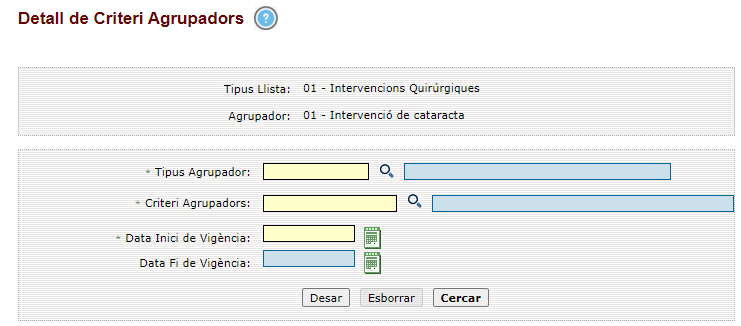
| Tipus Agrupador: | Mitjançant la pantalla de selecció, escollirem un tipus d’Agrupador. |
| Criteri Agrupadors: | Mitjançant la pantalla de selecció, escollirem un Criteri d’Agrupador. |
| Data Inici Vigència: | Data a partir de la qual el criteri es vigent. |
| Data Fi de Vigència: | Data a partir de la qual el criteri ja no es vigent |
Un cop informats els camps necessaris, en funció de l’atribut que estem modificant o creant, i prement el botó Desar, guardarem les modificacions creades. Si tot es correcte l’aplicació ens mostrarà un missatge indicant-ho. Si per contra es produeix algun error també un missatge ens informarà d’aquest fet.
De la mateixa forma, si completem el formulari, prement el botó de Cercar trobarà tots els registres del criteri agrupador del formulari.
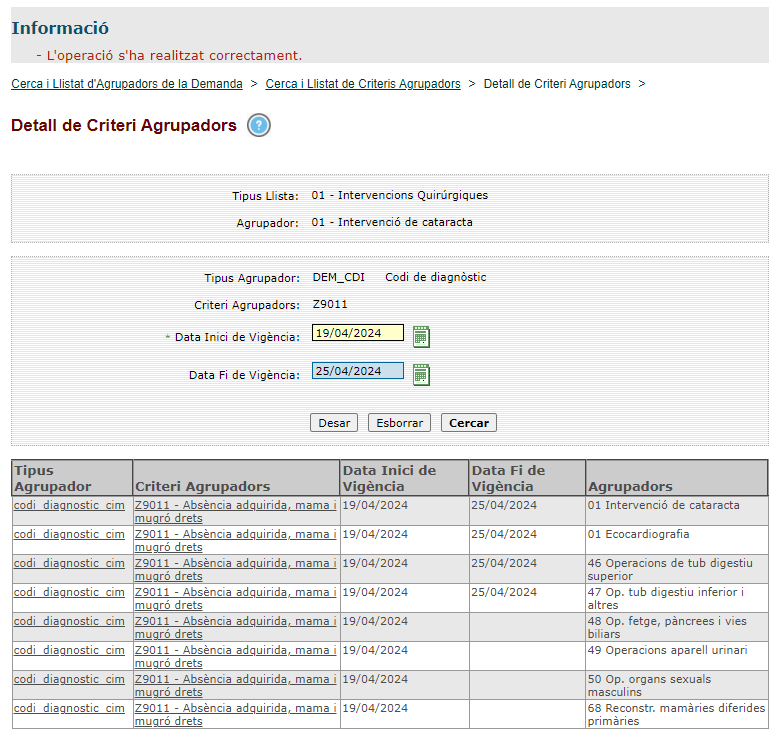
Si hem accedit mitjaçant l’enllaç, es permetrà modificar o esborrar el Criteri. Per modificar o esborrar un Criteri, prenem el botó corresponent.
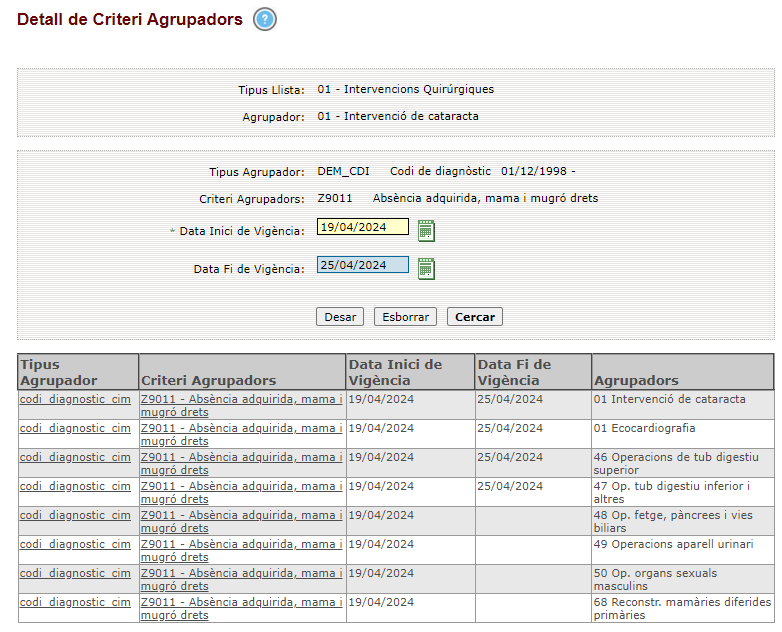
Agrupadors relacionats:
La pantalla de Agrupadors, inicialment visualitza els Agrupadors relacionats associats. Opcionalment permet cercar els diferents Agrupadors relacionats per Agrupador o Data de Vigència.
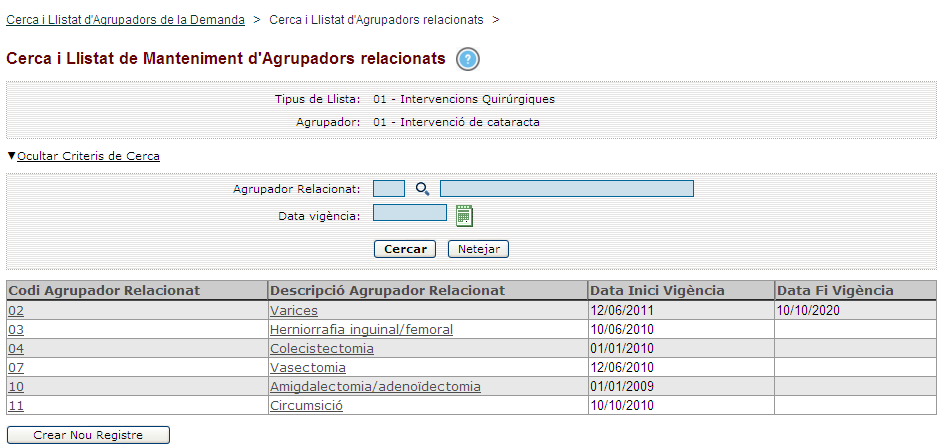
Per a crear un nou Agrupador Relacionat prenem el botó ‘Crear Nou Registre’ i procedirem a informar les dades següents:
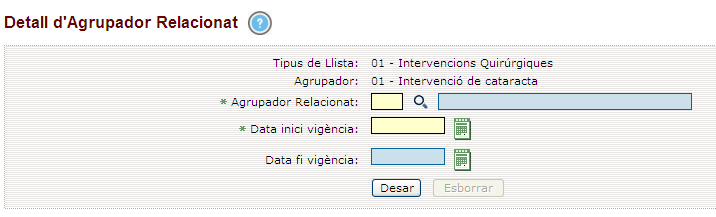
| Agrupador Relacionat: | Mitjançant la pantalla de selecció, escollirem un Agrupador Relacionat. |
| Data Inici Vigència: | Data a partir de la qual el criteri es vigent. |
| Data Fi de Vigència: | Data a partir de la qual el criteri ja no es vigent. |
Un cop informats els camps necessaris, en funció de l’atribut que estem modificant o creant, i prement el botó Desar, guardarem les modificacions creades. Si tot es correcte l’aplicació ens mostrarà un missatge indicant-ho. Si per contra es produeix algun error també un missatge ens informarà d’aquest fet.
Si hem accedit mitjaçant l’enllaç, es permetrà modificar o esborrar l’Agrupador Relacionat. Per modificar o esborrar un Agrupador Relacionat, prenem el botó corresponent.
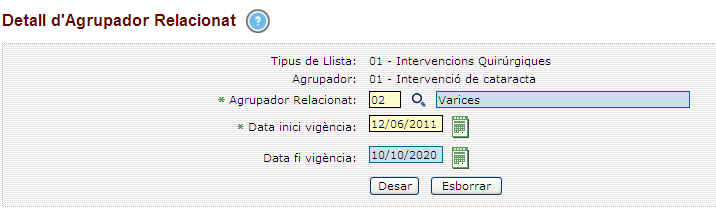
Veure també
